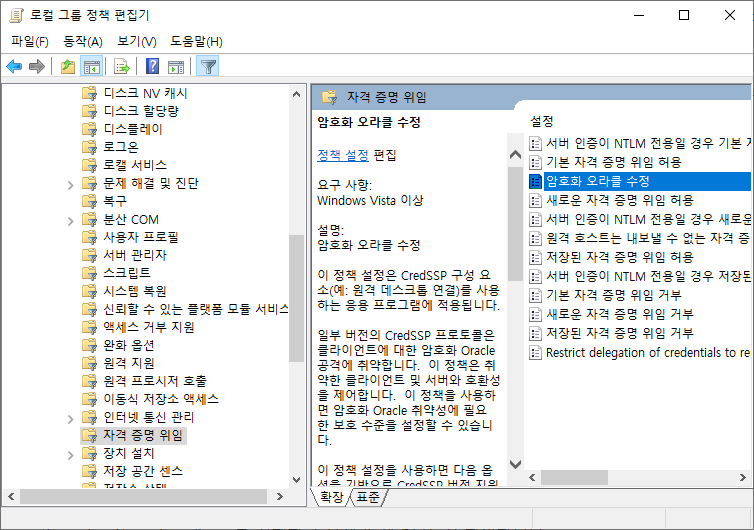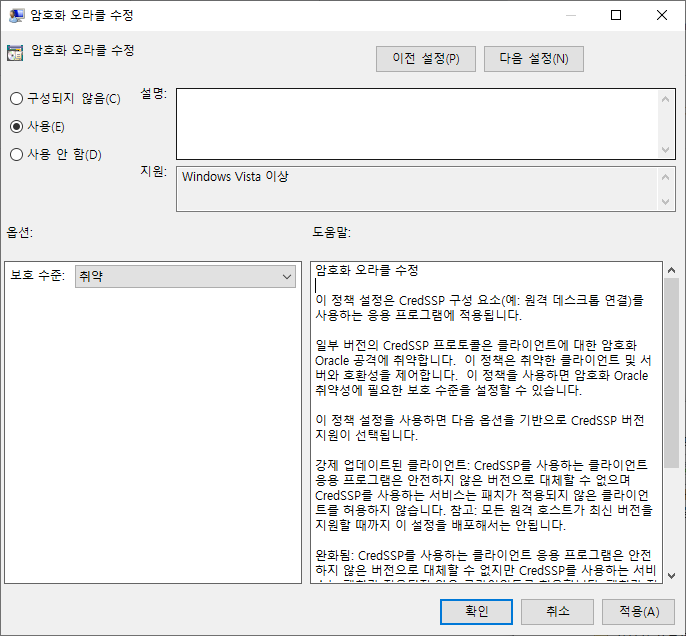버전 : CentOS 7
1. top 명령어로 리눅스 시스템 프로세스 실시간으로 확인
명령어 : $ top
- 프로세스의 자원사용 현황을 실시간으로 확인(3초마다 refresh)
결과화면 :
top - 05:37:07 up 3:25, 2 users, load average: 0.00, 0.01, 0.05
Tasks: 238 total, 1 running, 237 sleeping, 0 stopped, 0 zombie
%Cpu(s): 0.0 us, 0.0 sy, 0.0 ni,100.0 id, 0.0 wa, 0.0 hi, 0.0 si, 0.0 st
KiB Mem : 7959276 total, 7011384 free, 540156 used, 407736 buff/cache
KiB Swap: 16777212 total, 16777212 free, 0 used. 7101344 avail Mem
PID USER PR NI VIRT RES SHR S %CPU %MEM TIME+ COMMAND
1 root 20 0 193628 6724 3960 S 0.0 0.1 0:04.39 systemd
2 root 20 0 0 0 0 S 0.0 0.0 0:00.00 kthreadd
3 root 20 0 0 0 0 S 0.0 0.0 0:00.01 ksoftirqd/0
5 root 0 -20 0 0 0 S 0.0 0.0 0:00.00 kworker/0:0H
7 root rt 0 0 0 0 S 0.0 0.0 0:00.04 migration/0
8 root 20 0 0 0 0 S 0.0 0.0 0:00.00 rcu_bh
9 root 20 0 0 0 0 S 0.0 0.0 0:00.78 rcu_sched
10 root rt 0 0 0 0 S 0.0 0.0 0:00.06 watchdog/0
11 root rt 0 0 0 0 S 0.0 0.0 0:00.06 watchdog/1
12 root rt 0 0 0 0 S 0.0 0.0 0:00.03 migration/1
13 root 20 0 0 0 0 S 0.0 0.0 0:00.13 ksoftirqd/1
16 root rt 0 0 0 0 S 0.0 0.0 0:00.05 watchdog/2
17 root rt 0 0 0 0 S 0.0 0.0 0:00.06 migration/2
18 root 20 0 0 0 0 S 0.0 0.0 0:00.02 ksoftirqd/2
20 root 0 -20 0 0 0 S 0.0 0.0 0:00.00 kworker/2:0H
21 root rt 0 0 0 0 S 0.0 0.0 0:00.06 watchdog/3
22 root rt 0 0 0 0 S 0.0 0.0 0:00.03 migration/3
23 root 20 0 0 0 0 S 0.0 0.0 0:00.01 ksoftirqd/3
25 root 0 -20 0 0 0 S 0.0 0.0 0:00.00 kworker/3:0H부가설명 :
키보드의 스페이스바를 누르면 즉시 refresh 가능
키보드의 방향키로 프로세스 목록 확인 가능
q나 Ctrl+C를 눌러서 프로세스 감시창을 닫을수 있습니다.
Tasks: 238 total, 1 running, 237 sleeping, 0 stopped, 0 zombie
tasks : 실행된 전체 프로세스의 수
running : 실행중인 프로세스의 수
sleeping : 유휴상태의 프로세스 수
stopped : 종료된 프로세스의 수
zombie : 좀비 프로세스의 수
%Cpu(s): 0.0 us, 0.0 sy, 0.0 ni,100.0 id, 0.0 wa, 0.0 hi, 0.0 si, 0.0 st
%Cpu(s)(프로세스가 사용하는 CPU 사용률)
us : 사용자의 CPU 사용률
sy : 시스템의 CPU 사용률
ni : nice에 의한 CPU 사용률
id : 사용 되지않는 CPU 사용률
wa : 입출력 대기에 쓰인 시간
hi : 인터럽트(hard interrupt) 처리에 쓰인 시간
si : 인터럽트(soft interrupt) 처리에 쓰인 시간
st : 가상화 환경(하이퍼바이저)에서의 Steal Time
KiB Mem : 7959276 total, 7011384 free, 540156 used, 407736 buff/cache
KiB Mem(메모리 현황 확인)
total : 할당된 전체 메모리
free : 사용하지않는 여유 메모리
used : 사용중인 메모리
buff : 버퍼 메모리
KiB Swap: 16777212 total, 16777212 free, 0 used. 7101344 avail Mem
Swap 메모리 현황(스왑 메모리 - 주 메모리가 부족할때, 하드디스크와 같은 공간을 메모리로 사용하기 위한 가상 메모리를 칭합니다.)
total : 전체 스왑 메모리
free : 사용하지 않는 여유 스왑 메모리
used : 사용중인 스왑 메모리
PID USER PR NI VIRT RES SHR S %CPU %MEM TIME+ COMMAND
PID : 해당 프로세스의 ID
USER : 해당 프로세스를 실행시킨 사용자
PR : 해당 프로세스의 우선순위
NI : 해당 프로세스의 Nice Value
VIRT : 해당 프로세스가 사용한 가상 메모리
RES : 해당 프로세스의 사용한 물리 메모리
SHR : 해당 프로세스의 공유 메모리
S : 해당 프로세스의 상태
%CPU : 해당 프로세스의 CPU 사용률
%MEM : 해당 프로세스의 메모리 사용률
TIME+ : CPU 사용시간 값(100분의 1초 단위로 반영)
COMMAND : 프로세스 실행 명령
명령어 : $ top | grep "이름"
- 원하는 프로세스만 확인
2. ps 명령어로 리눅스 시스템 프로세스 실행상태 출력
명령어 : $ ps [옵션]
$ ps ax (간단하게 모든 실행 프로세스를 출력)
$ ps axu (간단하게 모든 실행 프로세스를 출력)
$ ps -e | grep "이름"(해당 이름으로 검색한 결과를 -e 옵션을 주고 모두 출력)
! 리눅스는 옵션 조합이 자유롭기에 얼마든지 원하는 형태로 출력할 수 있습니다.
3. kill 명령어로 해당 프로세스 죽이기
명령어 : $ kill [옵션]
$ kill -9 pid(해당 프로세스를 -9옵션을 주어 강제종료)
$ kill -15 pid(해당 프로세스를 -15옵션을 주어 작업종료, -9 옵션보다 안정적임)